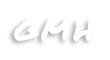Die Barrierefreiheit-Einstellungen von Biomutant
-
DomePlaysHD -
26. Mai 2021 um 12:00 -
2.147 Mal gelesen -
0 Kommentare

Zuletzt aktualisiert am 24.06.2021
Beim Start des Spiels, werdet ihr darauf hingewiesen, dass bestimmte Lichtmuster oder blinkende Lichter epileptische Anfälle auslösen können. Es können auch bisher unbemerkte epileptische Symptome bei Menschen auftreten, die noch nie von Epilepsie betroffen waren.
Wenn ihr Epilepsie habt, kontaktiert vor dem Spielen einen Arzt. Sollten Symptome auftreten wie Schwindelgefühl, Sehstörungen, Augen- oder Muskelzucken, Bewusstseinsverlust, Desorientierung, jegliche Art von unfreiwilligen Bewegungen und Krämpfen auftreten, schließt das Spiel sofort und kontaktiert einen Arzt vor dem Weiterspielen.
Einstellungen
Spiel

Unter den Spiel-Einstellungen könnt ihr die Sprache für Texte und Dialoge anpassen.
Ihr könnt bei Gameplay den Schwierigkeitsgrad anpassen und die Dialoge automatisch von einer Zeile zur nächsten springen lassen.
Bei HUD könnt ihr den Modus und die Große anpassen, Quest-Markierungen, Schadenszahlen, Gegneranzeige, Comicbuch-Effekte an- oder ausschalten und den Wegpunkt bei der Ankunft entfernen lassen.
Zudem könnt ihr den Kompass an- oder ausschalten und in Blickrichtung drehen lassen.
Kamera

In den Kamera-Einstellungen könnt ihr das Sichtfeld, den Sichtfeld-Typ, die Bewegungsunschärfe und das Kamera wackeln anpassen, die Schärfentiefe an- oder ausschalten und die Kamera automatisch in Blickrichtung des Spielers drehen lassen.
Steuerung

Bei den Steuerung-Einstellungen könnt ihr die Sprint-Umschaltung und den schnellen Menüwechsel an- oder ausschalten. Der schnelle Menüwechsel ist praktisch, um Menüs geöffnet zu lassen, bis ihr erneut auf die Taste zum Öffnen drückt.

Ihr könnt für die Maus die Kamera-Empfindlichkeit, horizontale- und vertikale Kamera-Empfindlichkeit anpassen, die vertikale- und horizontale Invertierung an- oder ausschalten und die Mausglättung anpassen.
Außerdem könnt ihr für den Controller die Kamera-Empfindlichkeit, horizontale- und vertikale Kamera-Empfindlichkeit anpassen, die vertikale- und horizontale Invertierung an- oder ausschalten, die Eingabe-Glättung anpassen, die Vibration an- oder ausschalten und die Controller-Symbole anpassen,
Auf der PS5 gibt es die Optionen für Maus und Controller-Symbole nicht.
Audio

Ihr könnt unter den Audio-Einstellungen die Gesamt-Lautstärke, die Lautstärke von Musik, Soundeffekten, Umgebung, Benutzerinterface, Dialoge und Kauderwelsch anpassen.
Zudem könnt ihr die Frequenz von Erzähler und Kauderwelsch anpassen. Ihr könnt auch die Untertitel an- oder ausschalten.
Außerdem könnt ihr den Erzähler und das Kauderwelsch in Dialogen an- oder ausschalten.
Video

In den Video-Einstellungen könnt ihr unter Monitor den Fenstermodus und die Auflösung anpassen und die vertikale Synchronisation (VSync) an- oder ausschalten.
Der Fenstermodus „Randlos “ ist praktisch, um schnell mit der Windows-Taste auf das Startmenü und die Taskleiste zugreifen zu können, ohne das Spiel zu minimieren oder zu beenden.
Bei Anzeige könnt ihr die Helligkeit und Scharfzeichnungs-Stärke anpassen und die dynamische Auflösung an- oder ausschalten.
Zudem könnt ihr bei Grafik Voreinstellungen laden.

Bei Benutzerdefiniert und Erweitert könnt ihr die Grafik-Einstellungen anpassen.
Auf der PS5 gibt es die Optionen für Monitor, dynamische Auflösung, Auflösungs-Skalierung, Grafik und Erweitert nicht.
Belegung



Unter der Belegung könnt ihr die Tastenbelegung für Bewegung, Kamera, Kampf, Aktionen, Fähigkeiten und Menükürzel anpassen.
Ihr könnt auch die Gamepad-Tasten anpassen.
Barrierefreiheit

Bei den Barrierefreiheit-Einstellungen könnt ihr die Quick-Time-Events (QTE) automatisch ausführen und die Dialoge der NPC’S automatisch von einer Zeile zur nächsten springen lassen und den schnellen Menüwechsel an- oder ausschalten. Der schnelle Menüwechsel ist praktisch, um die Menüs geöffnet zu lassen, bis ihr erneut auf die Taste zum Öffnen drückt.
Außerdem könnt ihr die Untertitel an- oder ausschalten, die Untertitel Größe und Farbe anpassen, den Untertitel-Hintergrund an- oder ausschalten und die Hintergrund-Deckkraft anpassen.
Spielmenü

Das Spielmenü ist praktisch, da man hierüber auf die Karte, den Charakter, die Ausrüstung und das System zugreifen kann.
- Unter Karte findet ihr neben der Karte, das Tagebuch, die Stämme und Transportmittel.
- Bei Charakter findet ihr den Charakter, die Aura, Wung-Fu, die Talente und Mutationen.
- Unter Ausrüstung findet ihr die Herstellung, das Inventar und den Roboter.
- Bei System könnt ihr das Spiel speichern oder einen Spielstand laden, die Einstellungen öffnen und das Spiel verlassen.
Unser Video dazu
Offizieller Trailer
Spiel kaufen
Ihr möchtet euch das Spiel günstiger kaufen und uns unterstützen?
Dann kauft euch das Spiel über unseren Affiliate-Link: ig.gamingmithandicap.de
Systemanforderungen
- Biomutant
- Biomutant Barrierefreiheit
- Biomutant Accessibility
- Biomutant PC
- Biomutant PS5
- Biomutant PS4